As razões pelas quais você deseja converter um vídeo são várias. Se você deseja reproduzir um vídeo ou apenas enviar um vídeo online, converter um vídeo é o primeiro Passo. Aqui estão alguns problemas com os quais você pode estar familiarizado.
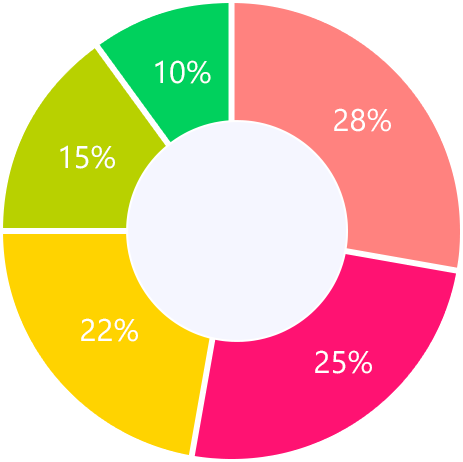
Nenhum dispositivo de suporte
Vídeos e filmes não são reproduzidos no iPhone, iPad, iPod touch, telefone Samsung, Xbox, iMovie e muito mais.
Formatos incompatíveis
Quando você coloca um arquivo de formato incompatível em um player, editor até mesmo no console do jogo, ele falha ao abrir.
Falha no upload
A mensagem de erro do YouTube, Facebook, Twitter, etc., diz que o tipo de arquivo não é suportado e falhou ao carregar.
Tamanho de vídeo grande
O tamanho do vídeo é muito grande para enviar ou armazenar no dispositivo? Pode ser necessário converter vídeos com codecs compactados personalizados.
Distorção de reprodução
Se a resolução ou proporção do vídeo não for adequada ao seu monitor, a reprodução ficará distorcida no seu dispositivo.
Existem muitas soluções recomendadas para converter um vídeo no Google e a conversão de vídeos online é uma das formas mais populares. Sim, você pode converter vídeo online gratuitamente e não se esqueça de sua faca de dois gumes ao usar o conversor de vídeo online gratuito.
 Adicionar arquivos para converter
Adicionar arquivos para converter
Converta vídeos 100% grátis e online agora
Conversores de vídeo online gratuitos:


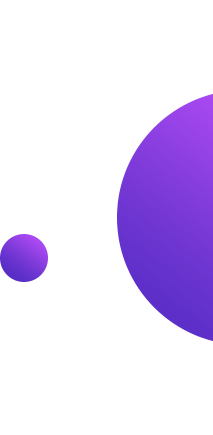
Superior ao conversor de vídeo on-line gratuito, o conversor de vídeo para desktop fará uma corrida melhor. Evitando as desvantagens do conversor de vídeo online, ele também pode oferecer mais controles para refinar os efeitos de vídeo. Entre os conversores de vídeo para desktop, o Aiseesoft Video Converter Ultimate domina.
Para converter vídeo em vídeo ou áudio, nenhum conhecimento técnico especial é necessário. O processo começa com o download do Video Converter Ultimate no seu PC ou Mac.

Passo 1. Abra o conversor de vídeo
Execute este conversor de vídeo no PC ou Mac após seguir as instruções na tela para instalá-lo.

Passo 2. Adicionar arquivos de vídeo
Clique no grande botão de adição para adicionar um ou mais arquivos de vídeo. Como alternativa, você pode arrastar e soltar os arquivos de vídeo diretamente neste software.

Passo 3. Edite os efeitos de vídeo opcionalmente
Clique no ícone de edição para começar a editar os efeitos de vídeo como dividir, mesclar, cortar, girar, marca d'água, editar legendas, editar as faixas de áudio, etc.
Passo 4. Converter vídeo em vídeo ou áudio
Selecione o formato de saída na opção suspensa de Converter tudo em. Então clique Converter tudo na parte inferior para iniciar a conversão de vídeo.
Qual é o melhor formato de vídeo?
O melhor formato de vídeo é baseado no que você precisa. O formato do vídeo pode ser analisado por compatibilidade, tamanho, resolução e licença. Além disso, o contêiner de vídeo pode conter diferentes codecs, que desenvolvem diferentes formatos. Para escolher o melhor, você deve saber o que precisa primeiro.
O MPEG 4 é o mesmo que o MP4?
Não. MPEG-4 é um método de definição de compactação de vídeo e dados digitais visuais. MP4 ou MPEG 4 Parte 14, é uma das partes do algoritmo de compressão MPEG-4. Além da Parte 14, o MPEG-4 consiste em outras partes padrão.
Qual é melhor, MKV ou MP4?
Tanto o MKV quanto o MP4 são o contêiner de mídia, que pode conter vídeo, áudio, legenda e imagens. Cada formato é melhor para alguns usos e não muito bom para outros. Por exemplo, MP4 é melhor que MKV devido à compatibilidade, enquanto MKV é melhor que MP4 no armazenamento de arquivos Blu-ray e DVD. Obtenha mais detalhes de MKV VS MP4.
Em que formato o iPhone salva vídeos?
MOV é o formato comumente usado para gravação de vídeo no iPhone. MPEG-4 com codec H.264 e H.265 também é usado no iPhone. Aprender mais sobre Formato de vídeo e áudio do iPhone Aqui.
O VLC pode converter arquivos de vídeo?
Sim. O VLC não é apenas o reprodutor de mídia, mas também o conversor de vídeo para converter vídeo para MP4, TS, ASF, OGG, AVI e muito mais.
Quanto tempo leva para converter vídeos para formatos diferentes?
O tempo gasto na conversão de um vídeo em diferentes formatos depende das ferramentas do conversor de vídeo e do tamanho e duração do vídeo. De um modo geral, é mais rápido converter um vídeo no desktop do que online. Além disso, o Aiseesoft Video Converter Ultimate capacita a aceleração da GPU e pode converter arquivos de vídeo 30 vezes mais rápido do que outras ferramentas de conversão de vídeo.
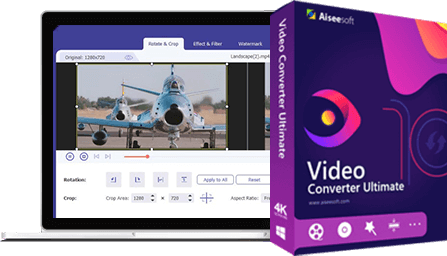
Solução completa para MV, vídeo e áudio em PC e Mac